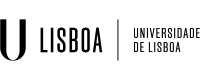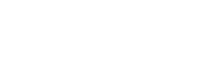You are here
Acesso à rede interna do ISA por ligação VPN
Configuração automática (Windows)
Executar o programa contido no zip.
Alunos
Bolseiros, Docentes, Funcionários, Investigadores
Instruções para Windows 7/8
A VPN (Virtual Private Network) estabelece uma “ponte” entre a rede onde se encontra e a rede do ISA, permitindo-lhe aceder a recursos disponíveis apenas quando está fisicamente no ISA. Para configurar a VPN, siga os seguintes passos:
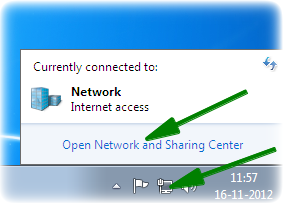
|
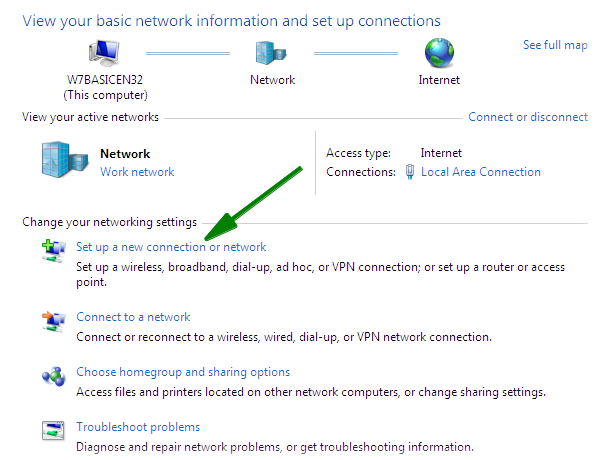
|
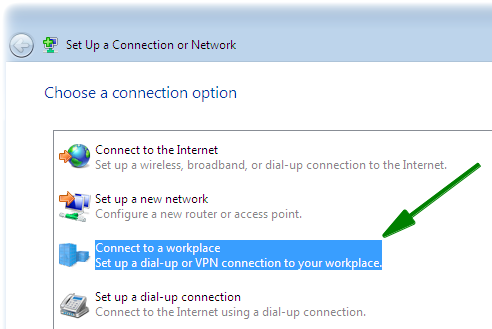
|
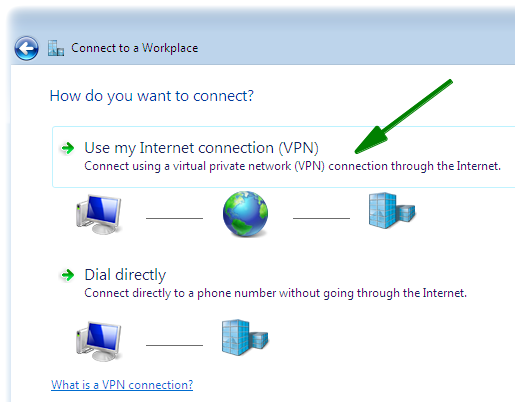
|
 Preencher o campo “Internet address” com: Preencher o campo “Internet address” com:
|
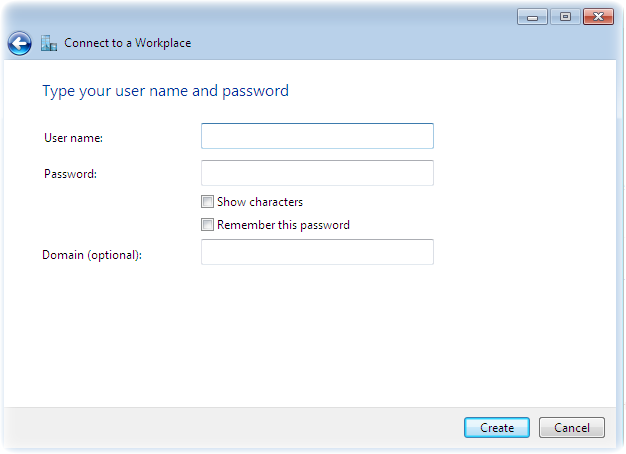
|
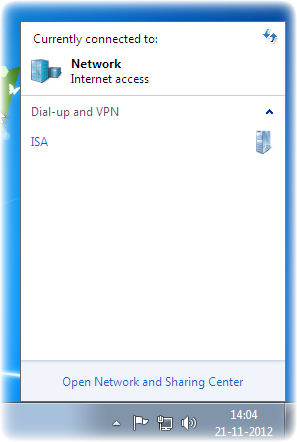
|
Instruções para Windows 10
Dependendo do nível de atualização do sistema operativo, as instruções para o Windows 10 podem ser idênticas às que foram indicadas para o Windows 7/8, ou poderão requerer um passo adicional para chegar ao Network and Sharing Center.
Assim, caso ao carregar no botão direito do rato, sobre o símbolo de rede, surja a opção “Network and Internet settings”, em vez de “Open Network and Sharing Center”, deverá ser selecionada esta opção, que abrirá uma janela, onde pode ser encontrada a opção “Network and Sharing Center”. Os passos seguintes serão idênticos aos aplicáveis ao Windows 7/8.
Ver também: FAQ - Segui todas as instruções e não me consigo ligar à VPN. Porquê?